

NodeMCU开发板的部署及调试
描述
前言
在上一篇中,介绍了智能电灯物联网平台的搭建。本章,给大家分享NodeMCU开发板的部署及调试。
搭建MicroPython开发环境
我选择使用Python语言,因为Python语言非常简单,开发和调试都比较方便。
MicroPython是专门为嵌入式系统打造的Python实现。
在标准库方面,MicroPython实现了Python语言的一个子集,另外还增加了与底层硬件交互的库模块。
Python环境的部署,这里就不再赘述了,只要你搜,网络上处处都能得到。
当Python部署好之后,接下来就把MicroPython部署到NodeMCU开发板上。
NodeMCU供电
使用Micro USB数据线,第一次需要安装驱动,我的开发板使用的是CP2102这款USB转串口芯片。我下载的是这个:
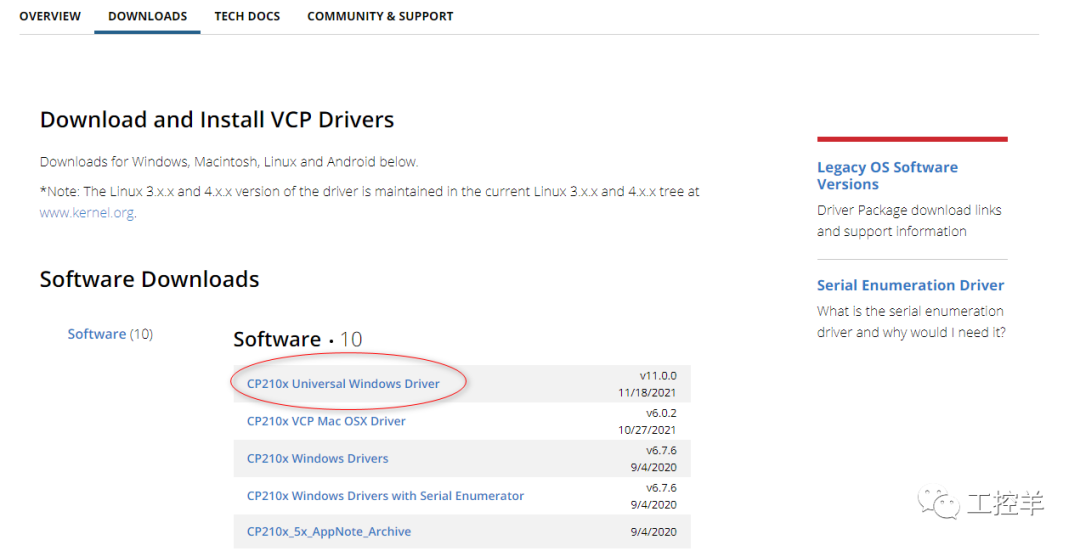
开发板连上电脑,我的是COM4,在设备管理器中,可以查看驱动是否安装正常:

烧录固件之前,先擦除Flash
以管理员身份运行cmd命令,输入:
esptool --port COM4 erase_flash

下载esptool
需要借助esptool来烧录固件。因此,我们需要先安装它。
cmd命令下输入:
pip3 install esptool

将固件烧录到开发板上
首先,我们得把固件下载下来。我这里使用的是esp8266-20210902-v1.17.bin 这个固件。

然后,cmd命令下输入:
esptool --port COM4 --baud 460800 write_flash --flash_size=detect -fm dio 0 esp8266-20210902-v1.17.bin

确认运行状态
有一种非常简便的方法,你可以用电脑或者手机搜索一下周围的Wi-Fi热点,如果看到类似“MicroPython-xxxxxx”名称的热点(xxxxxx 是开发板 MAC 地址后半部分),说明你的NodeMCU工作正常。
当然,对于Python来说,更方便的交互方式还是 REPL(交互式解释器),这个MicroPython也提供了。我们可以通过 REPL来检验开发板的运行。
体验交互
我使用终端模拟器软件SecureCRT,通过串口协议连接上开发板,进行交互。
需要注意的是,波特率(Baud rate)设置为115200,这与前面烧录时选择的值不同。

成功连接后,SecureCRT的窗口会输出类似下面的结果:

看到熟悉的符号“>>>”,我们就知道,可以真正进行交互了。
到这里,NodeMCU开发板的软件环境就部署好了。后面,我们会详细介绍智能电灯的场景联动。
友提:在本公众号后台输入数字“3110”,可以获得物联网技术相关的学习包,其中就包括物联网开发实战相关的硬件套装、开发板驱动、烧录工具、串口模拟器以及固件文件等。
-
方法|如何为开发板调试新的触摸屏2023-11-30 1632
-
GSM开发板V1调试手册2023-11-17 463
-
UWB室内定位NodeMCU-BU01 近距离高精度测距开发板2021-12-08 1053
-
天猫精灵 python_利用天猫精灵控制ESP8266(NodeMCU开发板)arduino ide开发2021-12-06 1583
-
esp32 蓝牙 wifi共存_一、ESP32开发板NodeMCU-32S简介2021-11-18 2231
-
NodeMCU开发笔记一2021-11-05 572
-
使用Qt Creator远程调试部署应用到嵌入式linux开发板2021-11-01 1325
-
nodemcu引脚_一、ESP32开发板NodeMCU-32S简介2021-10-29 2505
-
ESP8266 NodeMCU开发板连接手机热点问题2021-10-26 1334
-
在PlatformIO中使用ESP-12K开发板Nodemcu-32-S22021-10-25 1380
-
基于开发板DragonBoard 410c的应用开发和部署介绍2016-06-30 582
-
NodeMCU开发板(Amica、ESP-12E)烧录工具及固件2015-10-29 6018
-
AS下载和调试接口电路(Altera FPGA开发板)2012-08-15 6159
全部0条评论

快来发表一下你的评论吧 !

